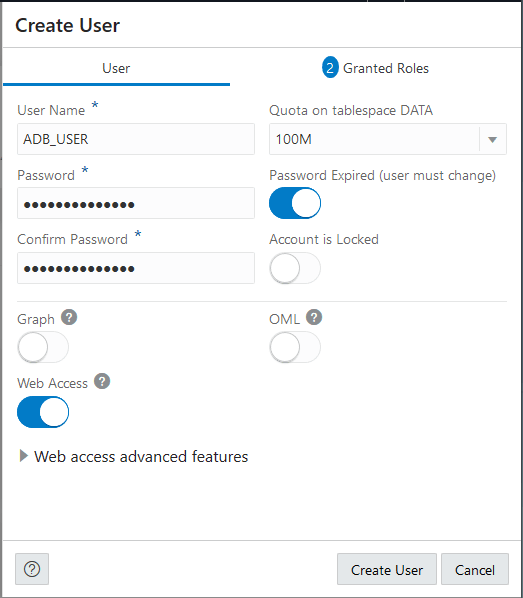Création d'utilisateurs sur la base de données Autonomous AI
Il existe plusieurs options pour créer des utilisateurs sur Autonomous AI Database. Vous pouvez utiliser la carte Utilisateurs de base de données Oracle Database Actions ou les outils côté client qui se connectent à la base de données pour créer des utilisateurs de base de données.
- Création d'utilisateurs sur une base de données d'IA autonome avec Database Actions
Vous pouvez créer rapidement des utilisateurs de base de données d'IA autonome avec Database Actions. - Création d'utilisateurs sur une base de données Autonomous AI - Connexion à un outil client
Vous pouvez créer des utilisateurs en vous connectant à la base de données en tant qu'utilisateur ADMIN à l'aide de n'importe quel outil client SQL. - Déverrouillage des comptes utilisateur sur la base de données Autonomous AI
Si un compte utilisateur est verrouillé, vous pouvez le déverrouiller en tant qu'utilisateur ADMIN. - A propos des mots de passe utilisateur sur une base de données d'IA autonome
La base de données d'IA autonome requiert des mots de passe forts ; le mot de passe que vous indiquez pour un utilisateur doit respecter les règles de complexité de mot de passe par défaut minimales. - Gestion du compte d'administrateur sur la base de données Autonomous AI
L'administrateur de la base de données Autonomous AI est ADMIN, et ce compte d'administrateur dispose de plusieurs privilèges système accordés pour pouvoir gérer les utilisateurs et d'autres zones de la base de données.
Rubrique parent : Gestion des utilisateurs
Création d'utilisateurs sur une base de données Autonomous AI avec Database Actions
Vous pouvez créer rapidement des utilisateurs de base de données d'IA autonome avec Database Actions.
Accédez d'abord à Database Actions en tant qu'utilisateur ADMIN. Pour plus d'informations, reportez-vous à Accès à Database Actions en tant qu'administrateur.
Pour plus d'informations sur l'octroi de rôles et l'ajout ou la mise à jour de privilèges pour un utilisateur, reportez-vous à Gestion des rôles et des privilèges utilisateur sur une base de données Autonomous AI.
Pour plus d'informations sur les utilisateurs de base de données Database Actions, reportez-vous à Page Utilisateurs de base de données.
Si vous fournissez l'accès Web au nouvel utilisateur, vous devez envoyer une URL au nouvel utilisateur. Pour plus d'informations, reportez-vous à Fourniture de l'accès à Database Actions aux utilisateurs de la base de données.
L'administrateur doit fournir le portefeuille d'informations d'identification au nouvel utilisateur pour un accès côté client. Pour plus d'informations sur les informations d'identification d'accès côté client, reportez-vous à Connexion à Autonomous AI Database.
La base de données Autonomous AI requiert des mots de passe robustes. Le mot de passe que vous indiquez doit respecter les règles par défaut de complexité de mot de passe. Pour plus d'informations, reportez-vous à A propos des mots de passe utilisateur sur la base de données Autonomous AI.
Pour plus d'informations sur la création d'espaces de travail APEX, reportez-vous à Création d'espaces de travail Oracle APEX dans Autonomous AI Lakehouse.
Reportez-vous à Création et mise à jour de comptes utilisateur pour les composants d'Oracle Machine Learning sur une base de données Autonomous AI pour ajouter des comptes utilisateur pour Oracle Machine Learning Notebooks.
Rubrique parent : Création d'utilisateurs sur une base de données Autonomous AI
Création d'utilisateurs sur une base de données Autonomous AI - Connexion avec un outil client
Vous pouvez créer des utilisateurs en vous connectant à la base de données en tant qu'utilisateur ADMIN à l'aide de n'importe quel outil client SQL.
Par exemple, connectez-vous à l'aide d'Oracle SQL Developer (reportez-vous à Connexion à Oracle SQL Developer avec un portefeuille (mTLS)).
Vous créez ainsi new_user avec des privilèges de connexion. Cet utilisateur peut désormais se connecter à la base de données et exécuter des requêtes. Pour accorder des privilèges supplémentaires aux utilisateurs, reportez-vous à Gestion des rôles et des privilèges utilisateur sur la base de données Autonomous AI.
L'administrateur doit fournir le portefeuille d'informations d'identification à l'utilisateur new_user. Pour plus d'informations sur les informations d'identification client, reportez-vous à Connexion à Autonomous AI Database.
La base de données Autonomous AI requiert des mots de passe robustes. Le mot de passe que vous indiquez doit respecter les règles par défaut de complexité de mot de passe. Pour plus d'informations, reportez-vous à A propos des mots de passe utilisateur sur la base de données Autonomous AI.
Reportez-vous à Fourniture de l'accès Database Actions aux utilisateurs de base de données pour ajouter des utilisateurs à Database Actions.
Pour plus d'informations sur la création d'espaces de travail APEX, reportez-vous à Création d'espaces de travail Oracle APEX dans Autonomous AI Lakehouse.
Reportez-vous à Création et mise à jour de comptes utilisateur pour les composants d'Oracle Machine Learning sur une base de données Autonomous AI pour ajouter des comptes utilisateur pour les composants d'Oracle Machine Learning.
Rubrique parent : Création d'utilisateurs sur une base de données Autonomous AI
Déverrouiller les comptes utilisateur sur la base de données Autonomous AI
Si un compte utilisateur est verrouillé, vous pouvez le déverrouiller en tant qu'utilisateur ADMIN.
Pour déverrouiller le compte, connectez-vous à la base de données en tant qu'utilisateur ADMIN et exécutez la commande suivante :
ALTER USER username IDENTIFIED BY password ACCOUNT UNLOCK;Pour plus d'informations sur la commande ALTER USER, reportez-vous à Référence de langage SQL.
Rubrique parent : Création d'utilisateurs sur une base de données Autonomous AI
A propos des mots de passe utilisateur dans la base de données Autonomous AI
Autonomous AI Database nécessite des mots de passe forts. Le mot de passe que vous indiquez pour un utilisateur doit respecter les règles de complexité de mot de passe par défaut minimales.
Autonomous AI Database définit des normes minimales pour les mots de passe et le profil par défaut définit des paramètres pour limiter le nombre d'échecs de connexion.
-
Le mot de passe doit comporter entre 12 et 30 caractères, et doit inclure au moins une lettre majuscule, une lettre minuscule et un caractère numérique.
La limite de mot de passe est affichée à 60 caractères dans certaines info-bulles instantanées d'aide. Ne dépassez pas 30 caractères pour les mots de passe.
-
Le mot de passe ne peut pas contenir le nom utilisateur.
-
Le mot de passe ne peut pas être l'un des quatre derniers mots de passe utilisés pour le même nom utilisateur.
-
Ce mot de passe ne peut pas contenir de guillemets (") ou de guillemets simples (').
-
Le mot de passe ne doit pas être identique à celui défini il y a moins de 24 heures.
Pour modifier les règles de complexité de mot de passe et les valeurs de paramètre de mot de passe, vous pouvez modifier le profil par défaut ou créer un nouveau profil et l'affecter aux utilisateurs. Pour plus d'informations, reportez-vous à Gestion des profils utilisateur avec la base de données Autonomous AI.
Les valeurs de paramètre de mot de passe de profil par défaut de la base de données Autonomous AI sont les suivantes :
| Paramètre de mot de passe | Description | Valeur |
|---|---|---|
FAILED_LOGIN_ATTEMPTS |
Nombre maximal de tentatives de connexion et d'échec d'un utilisateur avant le verrouillage du compte. Cette limite s'applique aux comptes utilisateur de base de données standard. |
10 |
PASSWORD_GRACE_TIME |
Nombre de jours après le début du délai de grâce pendant lesquels un avertissement est émis et où la connexion est autorisée. |
30 |
PASSWORD_LIFE_TIME |
Nombre de jours pendant lequel le même mot de passe peut être utilisé pour l'authentification. |
360 |
PASSWORD_LOCK_TIME |
Nombre de jours pendant lesquels un compte sera verrouillé après le nombre spécifié de tentatives de connexion consécutives ayant échoué. |
1 |
PASSWORD_REUSE_MAX |
Le nombre de changements de mot de passe requis avant que le mot de passe en cours puisse être réutilisé. |
4 |
PASSWORD_REUSE_TIME |
Nombre de jours après lequel un mot de passe ne peut pas être réutilisé. |
1 |
Pour plus d'informations sur l'utilisation de CREATE USER ou ALTER USER avec une clause de profil, reportez-vous à Gestion des profils utilisateur avec une base de données Autonomous AI.
Pour plus d'informations sur la commande ALTER USER, reportez-vous à Référence de langage SQL.
Rubrique parent : Création d'utilisateurs sur une base de données Autonomous AI
Gestion du compte administrateur sur la base de données Autonomous AI
L'administrateur de la base de données Autonomous AI est ADMIN et ce compte d'administrateur dispose de plusieurs privilèges système accordés pour pouvoir gérer les utilisateurs et d'autres zones de la base de données.
Vous pouvez modifier le mot de passe de l'administrateur (ADMIN) et, une fois verrouillé, déverrouiller le compte utilisateur de l'administrateur sur la base de données Autonomous AI. Lorsque vous utilisez les API pour créer une base de données Autonomous AI ou pour réinitialiser le mot de passe ADMIN, vous pouvez éventuellement utiliser une clé secrète Oracle Cloud Infrastructure Vault pour stocker le mot de passe.
Pour plus d'informations, reportez-vous à CreateAutonomousDatabase.
Pour plus d'informations sur l'utilisateur ADMIN, reportez-vous à Rôles et privilèges utilisateur ADMIN.
- Définition du mot de passe ADMIN dans la base de données Autonomous AI
Fournit les étapes de définition du mot de passe ADMIN. - Déverrouillage du compte ADMIN dans la base de données Autonomous AI
Affiche les étapes permettant de déverrouiller le compte utilisateur ADMIN. - Utilisation de la clé secrète Oracle Cloud Infrastructure Vault pour le mot de passe ADMIN
Lorsque vous créez ou clonez une instance de base de données Autonomous AI, ou lorsque vous réinitialisez le mot de passe ADMIN, vous pouvez utiliser une clé secrète de coffre Oracle Cloud Infrastructure pour indiquer le mot de passe ADMIN.
Rubrique parent : Création d'utilisateurs sur une base de données Autonomous AI
Définition du mot de passe ADMIN dans la base de données Autonomous AI
Fournit les étapes de définition du mot de passe ADMIN.
Dans la console Oracle Cloud Infrastructure, modifiez le mot de passe de l'utilisateur ADMIN en procédant comme suit :
- Sur la page Détails, dans la liste déroulante Actions supplémentaires, sélectionnez Mot de passe d'administrateur.
- Dans le panneau Mot de passe de l'administrateur, entrez le nouveau mot et confirmez-Le.
- Cliquez sur Modifier.
Vous pouvez également utiliser Database Actions pour modifier le mot de passe de l'utilisateur ADMIN. Pour plus d'informations, reportez-vous à Gestion des utilisateurs et des rôles utilisateur sur Autonomous AI Database - Connexion à Database Actions.
Le mot de passe du compte administrateur par défaut, ADMIN, a les mêmes règles de complexité de mot de passe que celles mentionnées dans la section A propos des mots de passe utilisateur sur la base de données Autonomous AI.
Rubrique parent : Gestion du compte d'administrateur sur une base de données Autonomous AI
Déverrouillage du compte ADMIN dans la base de données Autonomous AI
Affiche les étapes permettant de déverrouiller le compte utilisateur ADMIN.
Effectuez les étapes prérequises suivantes, le cas échéant :
-
Ouvrez la console d'Oracle Cloud Infrastructure en cliquant sur
 en regard du nom cloud.
en regard du nom cloud.
- Dans le menu de navigation de gauche d'Oracle Cloud Infrastructure, cliquez sur Oracle Database, puis sur Base de données AI autonome.
-
Sur la page Bases de données Autonomous AI, sélectionnez une base de données Autonomous AI à partir des liens sous la colonne Nom d'affichage.
Pour déverrouiller le compte ADMIN, procédez comme suit en mettant à jour le mot de passe ADMIN :
- Sur la page Détails, dans la liste déroulante Actions supplémentaires, sélectionnez Mot de passe d'administrateur.
- Dans la page Mot de passe de l'administrateur, entrez le nouveau mot et confirmez-la.
- Cliquez sur Modifier.
Cette opération déverrouille le compte ADMIN s'il a été verrouillé.
Le mot de passe du compte administrateur par défaut, ADMIN, a les mêmes règles de complexité de mot de passe que celles mentionnées dans la section A propos des mots de passe utilisateur sur la base de données Autonomous AI.
Rubrique parent : Gestion du compte d'administrateur sur une base de données Autonomous AI
Utilisation de la clé secrète Oracle Cloud Infrastructure Vault pour le mot de passe ADMIN
Autonomous AI Database vous permet d'utiliser les API pour fournir une clé secrète de coffre protégée en tant que mot de passe ADMIN, avec un accès sécurisé à la clé secrète de coffre accordé via les stratégies Oracle Cloud Infrastructure IAM.
L'utilisation d'une clé secrète de coffre Oracle Cloud Infrastructure pour le mot de passe ADMIN n'est prise en charge qu'avec les API.
Les clés secrètes Oracle Cloud Infrastructure Vault sont des informations d'identification que vous utilisez avec les services Oracle Cloud Infrastructure. Le stockage de clés secrètes dans un coffre permet plus de sécurité qu'un stockage dans un autre endroit, par ex. dans des fichiers d'un code ou du code. En appelant des API de base de données, vous pouvez utiliser les clés secrètes du service Vault pour définir le mot de passe ADMIN. L'option de mot de passe de clé secrète de coffre est disponible lorsque vous créez ou clonez une instance de base de données Autonomous AI, ou lorsque vous définissez ou réinitialisez le mot de passe ADMIN.
Vous créez des clés secrètes à l'aide de la console, de l'interface de ligne de commande ou de l'API Oracle Cloud Infrastructure.
Remarques concernant l'utilisation d'une clé secrète de coffre pour définir ou réinitialiser le mot de passe ADMIN :
-
Pour que la base de données Autonomous AI atteigne la clé secrète dans un coffre, les conditions suivantes doivent s'appliquer :
-
La clé secrète doit présenter l'état
currentouprevious. -
Si vous indiquez une version de clé secrète dans l'appel d'API, la version de clé secrète indiquée est utilisée. Si vous n'indiquez aucune version de clé secrète, l'appel utilise la dernière version de clé secrète.
-
Vous devez disposer de la stratégie de groupe d'utilisateurs appropriée qui autorise
READà accéder à la clé secrète spécifique dans un compartiment donné. Par exemple :Allow userGroup1 to read secret-bundles in compartment training
-
-
Le mot de passe stocké dans la clé secrète doit être conforme aux exigences de mot de passe de la base de données Autonomous AI.
Pour plus d'informations, reportez-vous à :
Rubrique parent : Gestion du compte d'administrateur sur une base de données Autonomous AI